-
Cómo agregar particiones
-
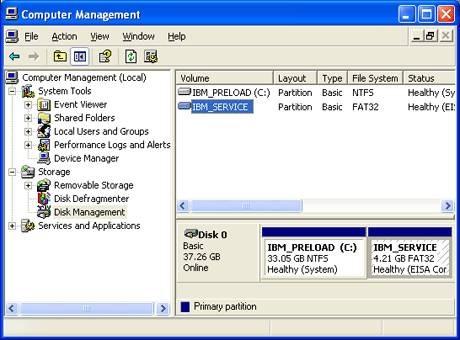
La mayoría de las computadoras vienen con un disco duro grande con un montón de exceso de capacidad de almacenamiento. En la mayoría de los casos, el disco duro se divide en dos partes; la unidad principal (C :) y la imagen de fábrica (D :). Muchas personas les gusta tener la posibilidad de particionar sus discos duros más para que puedan almacenar imágenes, música y otros archivos de gran tamaño en diferentes lugares.Instrucciones
1 Haga clic en el botón "Inicio" situado en la barra de tareas.
2 Haga clic en "Panel de control". La ventana "Panel de control" se abrirá. Seleccione "Sistema y mantenimiento" y luego seleccionar la opción "herramienta administrativa". La ventana "Herramientas administrativas" se abrirá.
3 Haga clic en "Administración de equipos". La ventana "Administración de equipos" se abrirá.
4 Seleccione "Administración de discos" en "Almacenamiento" en el panel de navegación de la izquierda de la pantalla.
5 Haga clic derecho en una región sin asignar en el disco duro y seleccionar "Nuevo volumen simple." Si usted no tiene ningún espacio no asignado en el disco duro y luego haga clic derecho en el disco duro y seleccionar "Reducir volumen." Aparecerá la ventana "Shrink". En el campo "Introducir la cantidad de espacio que desea reducir en MB:" campo de entrar en el tamaño que desee la nueva partición. Haga clic en el botón "Shrink". Ahora puede hacer clic en la región sin asignar que acaba de crear y seleccione "Nuevo volumen simple." El "Asistente para nuevo volumen simple" se abrirá.
6 Haga clic en el botón "Siguiente". Se debe seleccionar el tamaño de la partición que desea crear. Esto le permitirá hacer varias particiones si es necesario. Haga clic en el botón "Siguiente".
7 Seleccione la letra de unidad que desea han asignado a su nueva partición. Si usted no tiene una preferencia, Windows le asignará uno. Haga clic en el botón "Siguiente". El cuadro "Formato de diálogo" se abrirá.
8 Haga clic en el botón "Siguiente". Esto dará formato a la nueva partición y que sea utilizable por el sistema operativo. Haga clic en el botón "Finalizar".
